Så här nedgraderar du iTunes 12 för Windows till en tidigare version

Goda nyheter! Om du hatar iTunes 12 för Windows är det möjligt att avinstallera iTunes 12 och nedgradera till 11 eller en äldre version. Så här gör du!
Jag skrev nyligen en berättelse om tillgänglighetenav iTunes 12 för Windows, men enligt din feedback ser det ut som att de flesta av er hatar iTunes 12 mer än någon annan version hittills. I allmänhet vann iTunes vår Worst Software Ever-pris, och det ser ut som att version 12 inte skulle ha några problem att vinna den igen i en jordskredsseger.
Nåväl, det finns några goda nyheter om du använder iTunes och inte tål den senaste versionen. Det är möjligt att avinstallera iTunes 12 och nedgradera till en äldre version på Windows. Så här gör du!
Avinstallera iTunes 12
Avinstallera monstrosity är en enkel uppgift, men det finns flera delar du måste avinstallera. Gå till PC-inställningar> Appar> Appar & funktioner och hitta och välj iTunes i listan till höger.
Klick Uninstall en gång och sedan på den lilla popup som visas.
Om Kontroll av användarkonto dialogrutan visas, klicka Ja att fortsätta.
Beroende på din kan du inte se den här dialogrutan Kontroll av användarkonto inställningar. Vi rekommenderar dock inte inaktivera UAC helt.
Du måste också avinstallera följande objekt i den ordning som anges för att helt avinstallera iTunes. Det är viktigt att avinstallera dessa objekt i den ordning som anges.
- Apple Software Update
- Apple Mobile Device Support
- Bonjour
- Apple Application Support 32-bitars
- Apple Application Support 64-bitars
När du har avinstallerat dessa objekt kan det finnas någrarensa upp för att vara säker på att alla rester av iTunes som finns kvar av avinstallationsprocessen är borta. Apple beskriver vad du ska kontrollera och ta bort för att se till att iTunes är helt borttaget från din dator. Följ stegen i Se till att iTunes och dess relaterade komponenter är helt avinstallerade avsnittet på denna sida.
Starta om datorn efter att noggrant följa alla steg för att avinstallera iTunes.
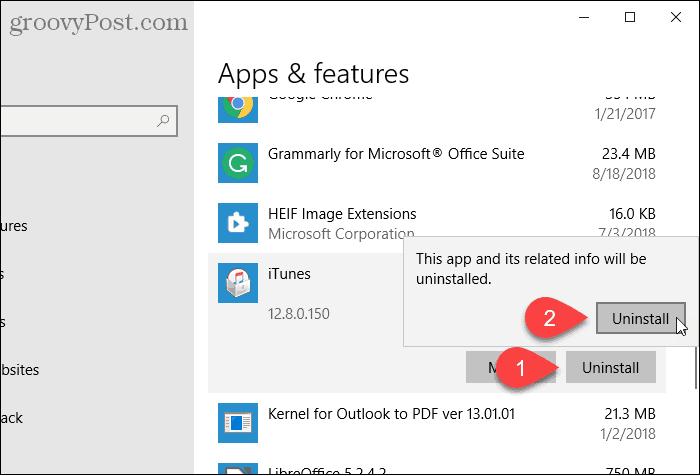
Installera om iTunes 11 eller 10.7
Hur får du nu en tidigare version av iTunes? Apple ger möjlighet att ladda ner äldre versioner av iTunes för Windows och Mac.
Jag kunde inte hitta iTunes 11 för mitt 64-bitarssystem, så jag gick vidare och fick iTunes 10.7 - någonting är bättre än version 12 rätt?
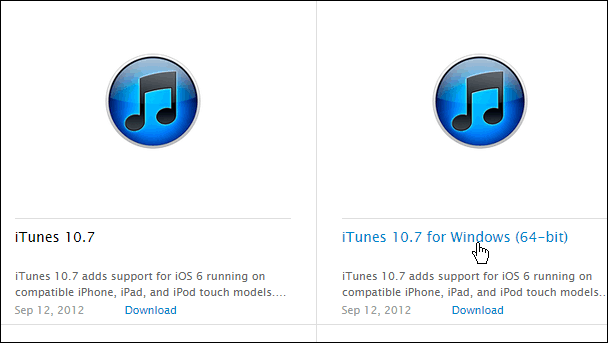
Gå nu igenom stegen för att installera den nya (jag menar gamla) versionen av iTunes, inklusive att ge iTunes tillstånd att installera på Kontroll av användarkonto dialogrutan, och du borde vara bra att gå!
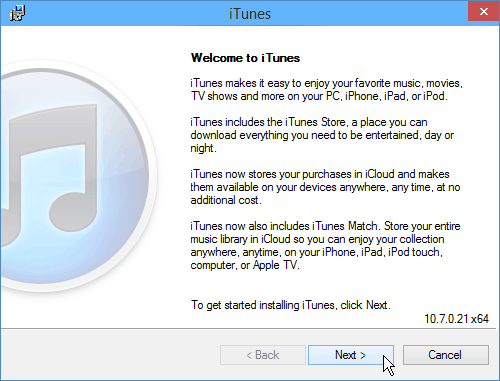
Se till att du avmarkerar kryssrutan Uppdatera iTunes och annan Apple-programvara automatiskt låda under installationen.
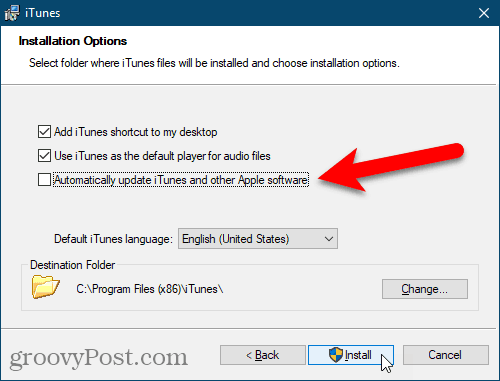
När du får frågan om du vill ladda ner iTunes 12 klickar du på Ladda inte ner. Om du inte vill bli ombedd igen, avmarkera kryssrutan Fråga mig inte igen ruta innan du klickar Ladda inte ner.
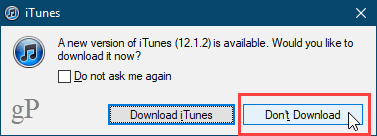
Om du får en tidigare version som jag var tvungen att göra på mitt 64-bitars Windows-system, bör du inte bry dig om att uppdatera den eftersom den kommer att vilja att du ska få iTunes 12.
För att sluta irritera påminnelser om uppdatering går du till Redigera> Inställningar> Allmänt och avmarkera Sök efter nya programuppdateringar automatiskt ruta och klicka OK.
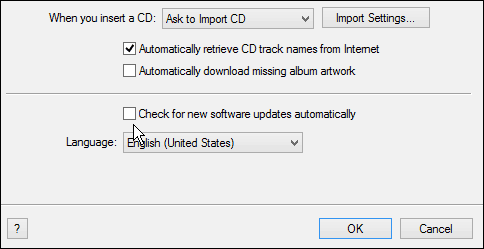
Många av er får felmeddelandet som visas nedan och säger det Library.itl kan inte läsas eftersom den skapades med en nyare version - Klicka OK på det och se till att iTunes är stängt.
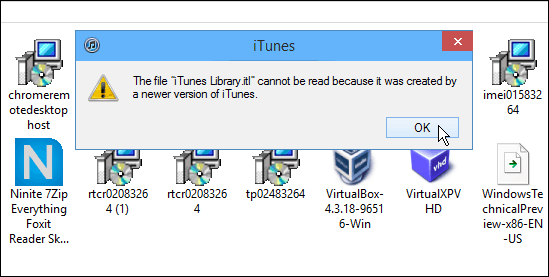
Gå nu till den lokala musikmappen på din dator. Till exempel finns det på mitt system i C: UsersBrianMusiciTunes.
Därifrån ta bort Library.itl arkivera och starta sedan iTunes igen, och det borde fungera, eftersom det skapar sin egen version av Library.itl fil.
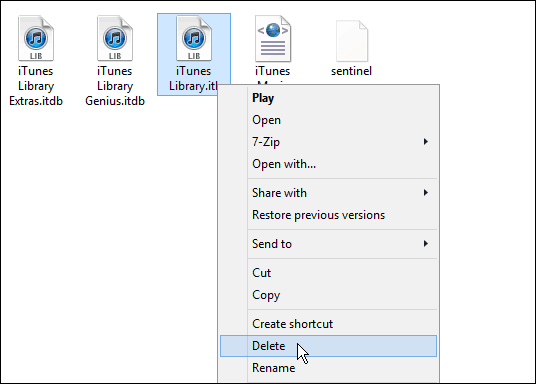
Denna metod fungerade framgångsrikt för mig på bådaWindows 8.1-uppdatering 1 och Windows 10 Teknisk förhandsvisning. Men när jag försökte samma steg på ett Windows 7 32-bitarssystem med version 11.1.5 fick jag ett annat fel som jag kommer att behöva hantera - men det är ett separat problem.
Poängen är att din upplevelse kan variera så se till att du har säkerhetskopierat de viktiga sakerna eller skapat en återställningspunkt innan du startar detta.
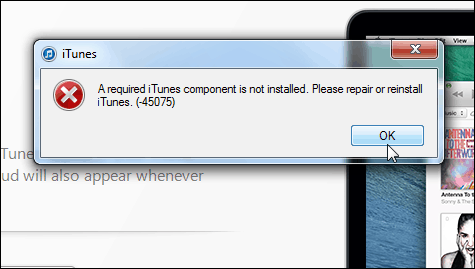
Naturligtvis, om du vill dike det för gott, kan du använda ett gratis alternativt program som Foobar2000 eller SharePod.










Lämna en kommentar